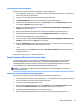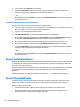User Guide - Windows 7
Table Of Contents
- Velkommen
- Lær din computer at kende
- Tilslutning til et netværk
- Tilslutning til et trådløst netværk
- Tilslutning til et kabelbaseret netværk
- Navigering ved hjælp af tastaturet, berøringsbevægelser og pegeredskaber
- Multimedier
- Strømstyring
- Nedlukning af computeren
- Angivelse af indstillinger for strømstyring
- Brug af strømsparetilstand
- Brug af batteristrøm
- Sådan finder du batterioplysninger
- Brug af batterikontrol
- Visning af resterende batterispænding
- Maksimering af batteriafladningstid
- Håndtering af lav batterispænding
- Sådan isætter og fjerner du et batteri
- Batteribesparelse
- Lagring af et batteri, der kan udskiftes af brugeren
- Bortskaffelse af et batteri, der kan udskiftes af brugeren
- Udskiftning af et batteri, der kan udskiftes af brugeren
- Brug af ekstern vekselstrøm
- Opdatering af dit softwareindhold med Intel Smart Connect Technology (kun udvalgte modeller)
- Eksterne kort og enheder
- Drev
- Sikkerhed
- Beskyttelse af computeren
- Brug af adgangskoder
- Brug af antivirussoftware
- Brug af firewallsoftware
- Installation af kritisk vigtige sikkerhedsopdateringer
- Brug af HP Client Security (kun udvalgte modeller)
- Brug af HP Touchpoint Manager (kun udvalgte modeller)
- Installation af et valgfrit sikkerhedskabel
- Brug af fingeraftrykslæseren (kun udvalgte modeller)
- Vedligeholdelse
- Sikkerhedskopiering og gendannelse
- Computer Setup (BIOS), MultiBoot og HP PC Hardware Diagnostics (UEFI)
- Support
- Specifikationer
- Hjælp til handicappede
- Rejse med eller forsendelse af din computer
- Fejlfinding
- Ressourcer til fejlfinding
- Problemløsning
- Computeren kan ikke starte
- Computerskærmen er sort
- Software fungerer unormalt
- Computeren er tændt, men reagerer ikke
- Computeren er usædvanligt varm
- En ekstern enhed fungerer ikke
- Den trådløse netværksforbindelse fungerer ikke
- En disk afspilles ikke
- En film kan ikke ses på en ekstern skærm
- Computeren starter ikke med at brænde disken, eller brændingen stopper, før den er gennemført
- Elektrostatisk afladning
- Indeks
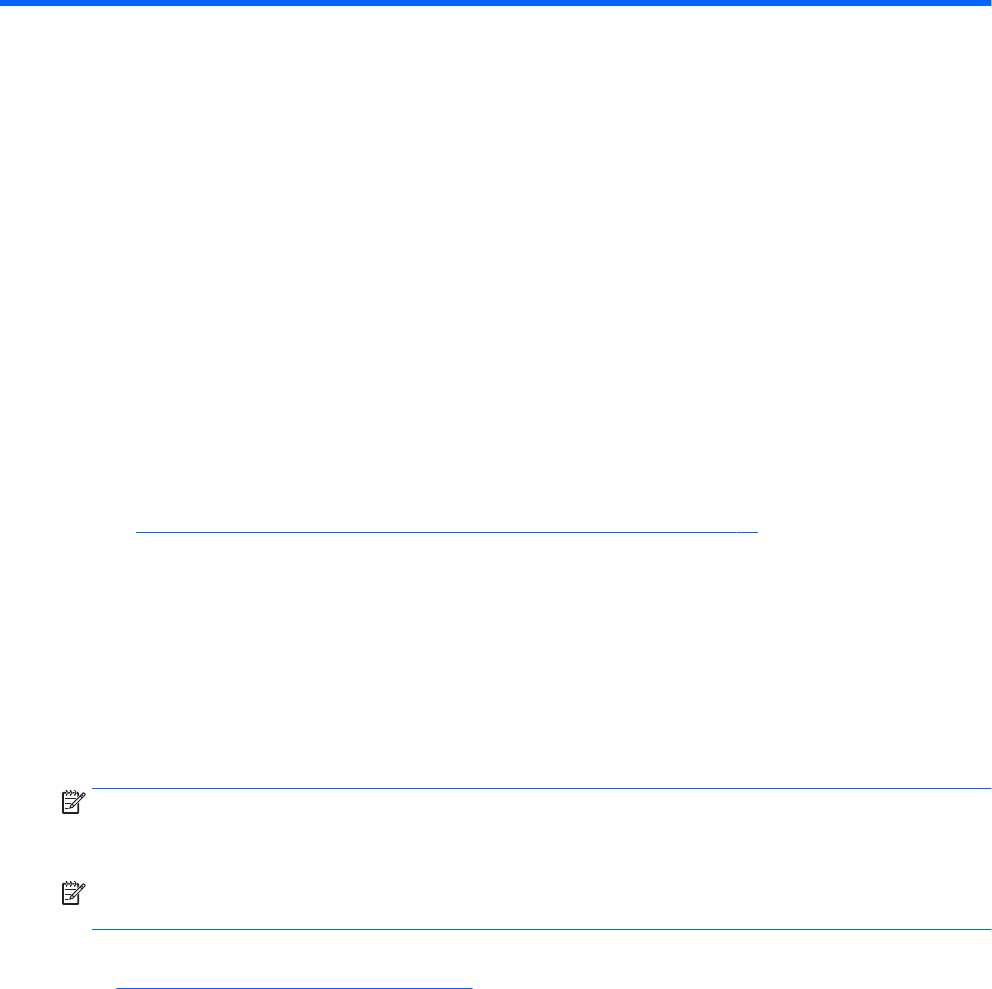
11 Sikkerhedskopiering og gendannelse
Computeren indeholder HP- og Windows-værktøjer, som kan hjælpe dig med at beskytte dine oplysninger og
hente dem, hvis du skulle få brug for dem. Disse værktøjer hjælper dig med at gendanne computeren til en
korrekt arbejdstilstand via en række enkle trin. Dette afsnit indeholder oplysninger om følgende processer:
●
Oprettelse af gendannelsesmedier og sikkerhedskopier
●
Genoprettelse og gendannelse af dit system
Oprettelse af gendannelsesmedier og sikkerhedskopier
Gendannelsen efter et systemnedbrud er kun lige så god som din seneste sikkerhedskopi.
1. Når du har opsat computeren, skal du oprette HP-gendannelsesmedier. I dette trin oprettes en Windows
7-operativsystem-dvd og en Driver Recovery-dvd (drivergendannelse). Windows-dvd'en kan bruges til at
geninstallere det oprindelige operativsystem i de tilfælde, hvor harddisken er beskadiget eller er blevet
udskiftet. Driver Recovery-dvd'en (drivergendannelse) installerer specikke drivere og programmer. Se
Oprettelse af gendannelsesmedier med HP Recovery Disc Creator på side 68.
2. Du kan bruge sikkerhedskopierings- og gendannelsesværktøjerne i Windows til at udføre følgende
handlinger:
●
Sikkerhedskopiere enkelte ler og mapper
●
Sikkerhedskopiere hele harddisken (kun udvalgte modeller)
●
Oprette en systemreparationsdisk (kun udvalgte modeller) med det installerede optiske drev (kun
udvalgte modeller) eller et valgfrit eksternt optisk drev
●
Opret systemgendannelsespunkter
BEMÆRK: Denne vejledning beskriver en oversigt over sikkerhedskopiering, gendannelse og
gendannelsesindstillinger. Du kan nde ere oplysninger om de medfølgende værktøjer i Hjælp og support.
Du får adgang til Hjælp og support ved at vælge Start > Hjælp og support.
BEMÆRK: Hvis systemet er ustabilt, anbefaler HP, at du udskriver gendannelsesprocedurerne og gemmer
dem til senere brug.
I tilfælde af systemfejl kan du ved hjælp af de sikkerhedskopierede ler gendanne indholdet af din computer.
Se Sikkerhedskopiering af dine data på side 69.
Retningslinjer
●
Når du opretter gendannelsesmedier eller sikkerhedskopierer til diske, kan du benytte følgende typer
diske (købes separat): dvd+r, dvd+r DL, dvd-r, dvd-r DL eller dvd±rw. De diske, du skal anvende,
afhænger af hvilken type eksternt, optisk drev, du anvender.
●
Kontrollér, at computeren er tilsluttet vekselstrøm, før du begynder oprettelsen af gendannelsesmedier
eller sikkerhedskopieringsprocessen.
Oprettelse af gendannelsesmedier med HP Recovery Disc Creator
HP Recovery Disc Creator er et softwareprogram, som tilbyder en alternativ måde at oprette
gendannelsesmedier på. Når du har opsat din computer, kan du oprette genoprettelsesdiske ved brug af HP
68 Kapitel 11 Sikkerhedskopiering og gendannelse